- Velika upotreba CPU-a općenito može dovesti do skraćenog vijeka trajanja CPU-a, kao i do ukupnog zaostalog računala.
- Članak u nastavku pokazat će vam kako se nositi s visokom potrošnjom procesora uzrokovanom značajkom System Host: Local Service.
- Da biste pročitali više o sličnim problemima povezanim s procesorom, pogledajte naš posvećeni CPU čvorište.
- Da biste pročitali više o generičkim izdanjima WIndows 10, posjetite naš Stranica s pogreškama u sustavu Windows 10.

Ovaj softver će popraviti uobičajene računalne pogreške, zaštititi vas od gubitka datoteka, zlonamjernog softvera, kvara hardvera i optimizirati vaše računalo za maksimalne performanse. Riješite probleme s računalom i uklonite viruse sada u 3 jednostavna koraka:
- Preuzmite alat za popravak računala Restoro koji dolazi s patentiranim tehnologijama (patent dostupan ovdje).
- Klik Započni skeniranje kako biste pronašli probleme sa sustavom Windows koji mogu uzrokovati probleme s računalom.
- Klik Popravi sve za rješavanje problema koji utječu na sigurnost i performanse vašeg računala
- Restoro je preuzeo 0 čitatelji ovog mjeseca.
- Preuzmite alat za popravak računala Restoro koji dolazi s patentiranim tehnologijama (patent dostupan ovdje).
- Klik Započni skeniranje kako biste pronašli probleme sa sustavom Windows koji mogu uzrokovati probleme s računalom.
- Klik Popravi sve za rješavanje problema koji utječu na sigurnost i performanse vašeg računala
- Restoro je preuzeo 0 čitatelji ovog mjeseca.
Neki se korisnici Windowsa žale da im CPU upotreba je velika, bez ikakvog posebnog razloga. Može biti da domaćin usluge: Lokalna usluga (mrežno ograničena) uzrokuje veliku upotrebu CPU-a.
Problem se pojavljuje kad god se računalo probudi iz spavati, ili čak tijekom redovitog posla. Ako se suočite sa sličnim problemom, rješenje ćete pronaći u ovom postu.
Uobičajene pogreške lokalnog sustava hosta usluge
Problemi s visokom potrošnjom procesora mogu drastično utjecati na vaše performanse, a korisnici su prijavili i sljedeće probleme:
-
Lokalni sustav uslužnog domaćina velika upotreba diska, mrežna upotreba, korištenje memorije
- Mnogi su korisnici prijavili druge probleme s ovom uslugom. Prema njima, Service Host Local također može uzrokovati veliku upotrebu diska i memorije.
-
Lokalni sustav hosta usluge koji zauzima resurse
- Ovo je još jedan uobičajeni problem koji se može pojaviti s ovom uslugom, a mnogi su korisnici izvijestili da lokalni sustav hosta usluge zauzima razne resurse.
-
Lokalni sustav hosta usluge spor
- Drugi problem koji se može pojaviti zbog ove usluge su razna usporavanja. Prema mišljenju korisnika, zbog velike upotrebe CPU-a vaš sustav može postati spor.
-
Pokretanje lokalnog sustava hosta usluge
- Ponekad se problemi s ovom uslugom mogu pojaviti čim se sustav pokrene. Mnogi su korisnici izvijestili da se visoki problemi s procesorom počinju pojavljivati odmah nakon pokretanja.
-
Curenje memorije lokalnog sustava uslužnog hosta
- Drugi problem povezan s lokalnim sustavom hosta usluge je curenje memorije. Curenje memorije može biti problematično i može drastično utjecati na vaše performanse.
-
Virus lokalne usluge hosta usluge
- U nekim slučajevima probleme s uslugom Usluga lokalnog hosta može uzrokovati virusne infekcije. Ako sumnjate da je vaše računalo zaraženo, obavezno izvršite detaljno skeniranje zlonamjernog softvera.
Što mogu učiniti ako Host usluge uzrokuje veliku upotrebu CPU-a?
- Onemogući uslugu Superfetch
- Pokrenite SFC i DISM skeniranje
- Pokrenite alat za rješavanje problema sa sustavom Windows Update
- Završite nepotrebne HP procese
- Uklonite problematične aplikacije
- Izvedite Clean boot
- Promijenite zakazivanje procesora
- Ponovo pokrenite uslugu Windows Update
1. Onemogući uslugu Superfetch
Ako istražujete Upravitelj zadataka malo, vidjet ćete da Host usluge uzrokuje veliku upotrebu CPU-a. To nije bitno za brzinu ili snagu CPU-a, jer se to može dogoditi na bilo kojoj konfiguraciji.
Svejedno, domaćin usluge: Lokalna usluga (mreža ograničena) sadrži puno, kako bih rekao, podusluga i jedna od ovih podusluga uzrokuje da host usluga: Lokalna usluga (mrežno ograničena) koristi CPU za svoj maksimum.
Ova se usluga naziva Superfetch i koristi se za prethodno učitavanje podataka iz tvrdi disk u RAM memoriju. Dakle, da biste poboljšali performanse i riješili se velike upotrebe CPU-a, morate onemogućiti uslugu Superfetch, a evo kako to učiniti:
- Ići Traži, tip usluge i otvoren Usluge.
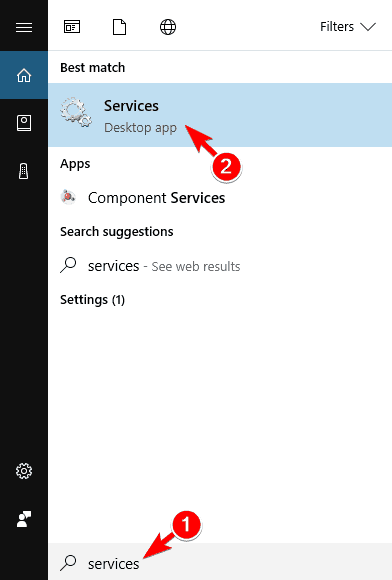
- Pronaći Superfetch uslugu, kliknite je desnom tipkom i idite na Stop.
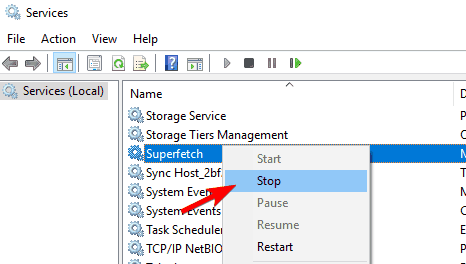
- Ponovo pokrenite računalo.
To je sve, nakon što onemogućite uslugu Superfetch, upotreba vašeg CPU-a trebala bi se normalizirati i moći ćete bez problema nastaviti raditi na računalu.
Iako Microsoft kaže da usluga Superfetch s vremenom poboljšava performanse računala, u praksi je zapravo suprotno.
Mnogi su se korisnici žalili da se ova usluga čuva performanse optimizirane samo kada je sustav novo instaliran, ali nakon nekog vremena zapravo smanjuje njegove performanse.
Također, usluge Superfetch rade s vrlo malim prioritetom, tako da ne bi trebale utjecati na ostale IO aktivnosti, jer se normalne IO aktivnosti rade s visokim prioritetom.
Nekoliko je korisnika izvijestilo da su problem riješili jednostavnim onemogućavanjem Windows Update i Dnevnik događaja uslugu, pa biste možda htjeli isprobati i to.
2. Pokrenite SFC i DISM skeniranje
Ako Service Host uzrokuje veliku upotrebu CPU-a, to ponekad može biti posljedica datoteka korupcija. Datoteke vašeg sustava mogu se oštetiti, a ako se to dogodi, možete ih popraviti pokretanjem SFC skeniranje. Da biste to učinili, slijedite ove korake:
- Pritisnite Windows ključ + X za otvaranje izbornika Win + X. Odaberi Naredbeni redak (Administrator) s popisa. Ako Naredbeni redak nije dostupno, odaberite PowerShell (Administrator) umjesto toga.
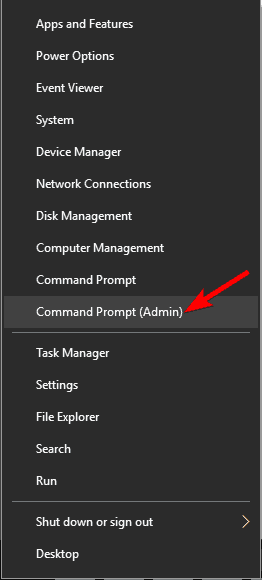
- Kada Naredbeni redak otvara se, ulazi sfc / scannow i pritisnite Unesi pokrenuti ga.

- Sada će započeti SFC skeniranje. Ovaj postupak može trajati oko 10 minuta, zato ga nemojte prekidati.
naredba scannow zaustavila se prije završetka postupka? Ne brinite, za vas imamo jednostavan popravak.
Nakon završetka SFC skeniranja provjerite je li problem riješen. Ako se problem i dalje javlja ili ako uopće niste mogli pokrenuti SFC skeniranje, morat ćete upotrijebiti DISM skeniranje. Da biste to učinili, slijedite ove korake:
- Otvorena Naredbeni redak kao administrator.
- Kada Naredbeni redak započinje, ulazi DISM / Online / Cleanup-Image / RestoreHealth.
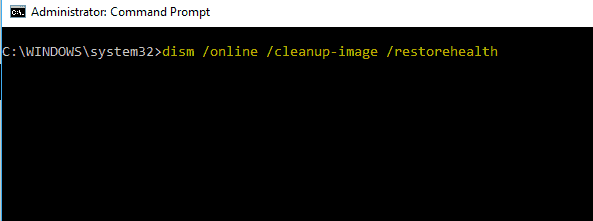
- Sada će započeti DISM skeniranje. Ovaj postupak može trajati 15-20 minuta, pazite da ga ne prekidate.
Nakon završetka DISM skeniranja provjerite ostaje li problem i dalje. Ako prije niste mogli pokrenuti SFC skeniranje, pokušajte ga sada pokrenuti. Nakon oba završetka oba skeniranja, problem bi trebao biti u potpunosti riješen.
Ako imate problema s pristupom naredbenom retku kao administratoru, onda bolje proučite gaovaj vodič.
Čini se da je sve izgubljeno kad DISM zakaže na sustavu Windows? Pogledajte ovaj brzi vodič i riješite se briga.
3. Pokrenite alat za rješavanje problema sa sustavom Windows Update
Prema mišljenju korisnika, ovaj biste problem mogli riješiti jednostavnim pokretanjem alata za rješavanje problema s uslugom Windows Update.
Ako Service Host uzrokuje veliku upotrebu CPU-a, problem se može povezati sa sustavom Windows Update i pokretanje alata za rješavanje problema trebalo bi ga riješiti. Da biste to učinili, slijedite ove korake:
- Pritisnite Windows tipka + I otvoriti Aplikacija Postavke.
- Kada Aplikacija Postavke otvori, idite na Ažuriranje i sigurnost.

- Na lijevoj ploči pomaknite se do Rješavanje problema odjeljak. Odaberi Windows Update i kliknite Pokrenite alat za rješavanje problema.
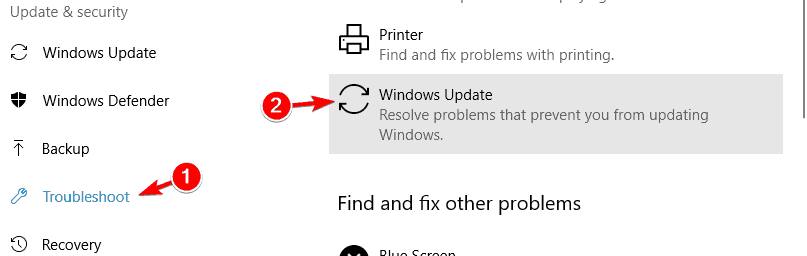
- Pričekajte dok alat za rješavanje problema skenira vaš sustav i provjerava ima li problema.
Ako imate poteškoća s otvaranjem aplikacije Postavke, pogledajteovaj članak riješiti problem.
Alat za rješavanje problema ne uspijeva učitati s pogreškom? Slijedite ovaj koristan vodič i popravite ga.
Alat za rješavanje problema možete pokrenuti i slijedeći ove korake:
- Pritisnite Windows tipka + S i uđite upravljačka ploča. Odaberi Upravljačka ploča s popisa.
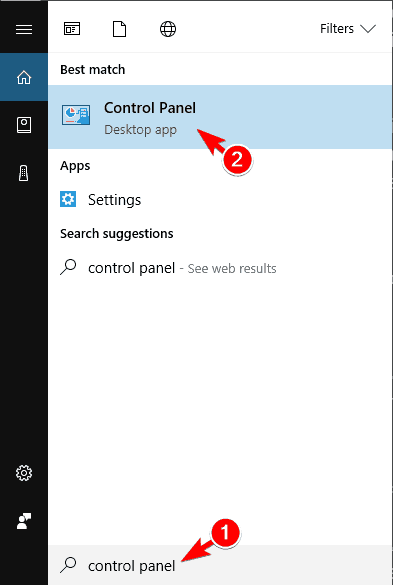
- Kada Upravljačka ploča otvori, idite na Rješavanje problema.
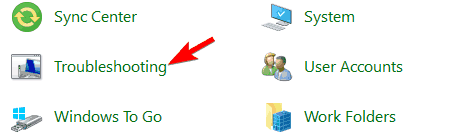
- Kliknite na Pogledaj sve u izborniku s lijeve strane.
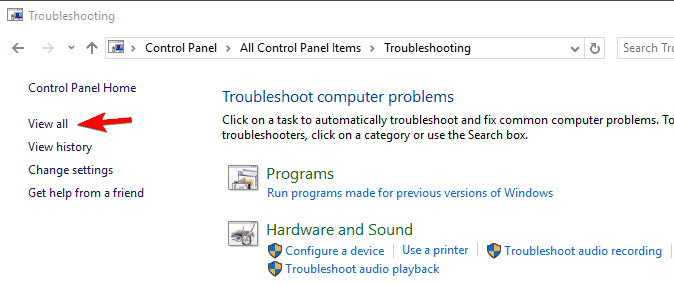
- Kliknite na Windows Update.
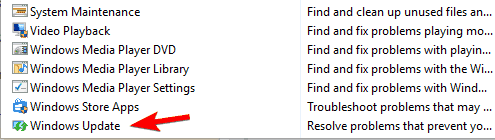
- Kada Windows Update otvori se prozor, kliknite na Napredna i kliknite na Pokreni kao administrator. Sada kliknite na Sljedeći i slijedite upute na zaslonu da biste dovršili alat za rješavanje problema.
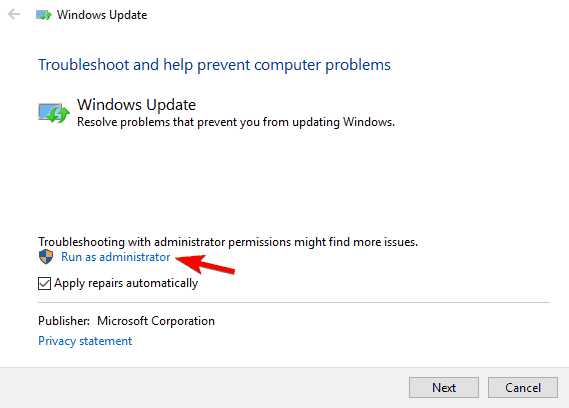
Obje metode provjerit će Windows Update i riješiti sve potencijalne probleme. Nakon završetka rješavanja problema provjerite pojavljuje li se problem i dalje.
Ne možete otvoriti upravljačku ploču? Pogledaj ovo korak-po-korak vodič pronaći rješenje.
Ako se alat za rješavanje problema zaustavi prije dovršetka postupka, popravite ga uz pomoć ovog vodiča.
4. Završite nepotrebne HP procese
Kada Service Host uzrokuje veliku upotrebu CPU-a, uzrok bi mogao biti povezan s HP-om procesi koji se izvode u pozadini. Da biste riješili problem, morate završiti HP procese iz Upravitelj zadataka radeći sljedeće:
- Pritisnite Ctrl + Shift + Esc otvoriti Upravitelj zadataka.
- Kada Upravitelj zadataka otvori, potražite bilo koji HP postupak. Korisnici su izvijestili da postupak HP-ove pomoći uzrokuje ovaj problem na njihovom računalu, ali i drugi procesi mogu uzrokovati taj problem. Ako vidite bilo koji HP postupak, kliknite ga desnom tipkom miša i odaberite Završi zadatak s jelovnika.
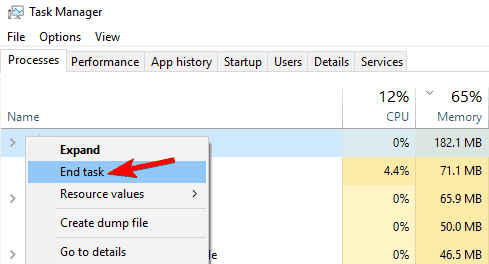
- Nakon završetka svih HP-ovih procesa, provjerite ostaje li problem i dalje.
Ako onemogućavanje HP procesa riješi problem, možda ćete morati ponoviti ovo rješenje kad god se pojavi taj problem. Ako želite trajno rješenje, morat ćete pronaći HP-ove programe povezane s tim procesima i deinstalirati ih.
Većina korisnika nema pojma kako se nositi sa sporim upraviteljem zadataka. Ne budite jedan od njih i pročitajte ovobrzi vodič naučiti kako to učiniti bržim!
Windows neće završiti zadatak u upravitelju zadataka? Računajte na nas da ćemo riješiti problem.
5. Uklonite problematične aplikacije
Ako Service Host uzrokuje veliku upotrebu CPU-a, problem bi mogao biti povezan sa softverom treće strane. Prema korisnicima, čini se da je problem uzrokovao Zmaj Prirodno govoreći softver.
Da bi riješili problem, korisnici predlažu potpuno uklanjanje ove aplikacije s računala. Ako često upotrebljavate Dragon Naturally Speaking i ne želite ga ukloniti, ažurirajte ga na najnoviju verziju i provjerite rješava li to problem.
Druga aplikacija koja može uzrokovati pojavu ovog problema je MSI zapovjedni centar. Mnogi su korisnici izvijestili da je uklanjanje ove aplikacije riješilo problem na njihovom računalu, pa budite sigurni da ste to učinili.
Nekoliko je korisnika izvijestilo da je problem uzrokovano Chrome VPN proširenjem, pa ako ste nedavno instalirali nova proširenja, svakako ih uklonite i provjerite rješava li to problem.
Želite li potpuno ukloniti aplikacije i programe s računala? Koristite ove nevjerojatne programe za deinstalaciju.
6. Izvedite Clean boot
Kao što smo već spomenuli, ponekad se zbog problema mogu pojaviti programe i usluge treće strane. Ako Service Host uzrokuje veliku upotrebu CPU-a na vašem računalu, preporučuje se izvršiti čisto pokretanje kako biste pronašli aplikaciju koja ga uzrokuje.
Da biste to učinili, slijedite ove korake:
- Pritisnite Windows tipka + R i uđite msconfig. Pritisnite Unesi ili kliknite u redu.
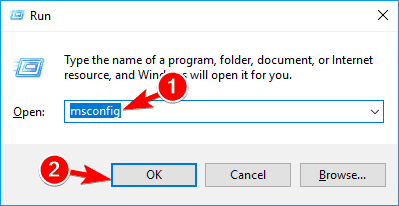
- Idite na Usluge karticu i provjeri Sakrij sve Microsoftove usluge opcija. Sada kliknite na Onemogući sve dugme.
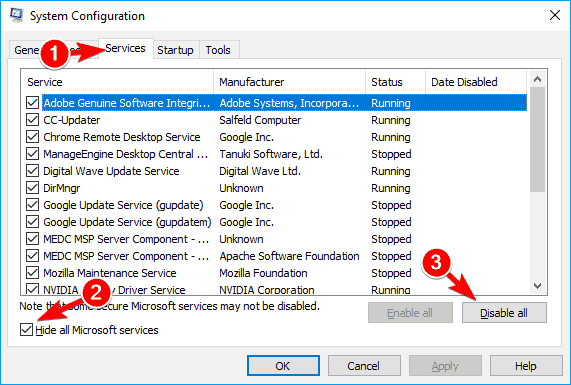
- Dođite do Pokretanje odjeljak i kliknite na Otvorite Task Manager.
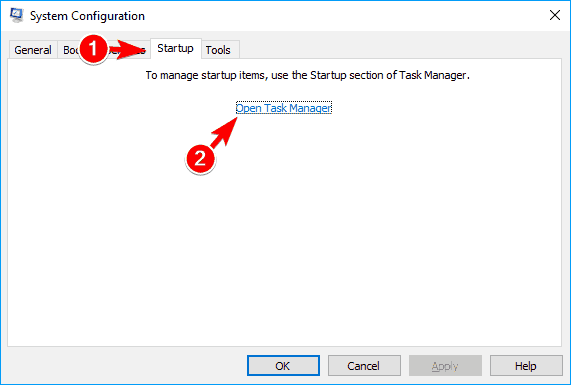
- Sada će se pojaviti popis svih aplikacija za pokretanje. Desnom tipkom miša kliknite prvi unos na popisu i odaberite Onemogući. Ponovite ovaj korak za sve unose na popisu. Nakon što onemogućite sve stavke za pokretanje, zatvorite Upravitelj zadataka.
- U Sistemska konfiguracija kliknite prozor Prijavite se i u redu za spremanje promjena. Ponovo pokrenite računalo da biste primijenili promjene.

Nakon ponovnog pokretanja računala provjerite pojavljuje li se problem i dalje. Ako ne, to znači da je problem uzrokovala jedna od onemogućenih aplikacija ili usluga.
Da biste saznali koja je aplikacija uzrok, omogućite aplikacije i usluge jednu po jednu ili u skupinama dok ne pronađete onu koja uzrokuje problem. Nakon što ga pronađete, možete ga onemogućiti, ukloniti ili ponovno instalirati i provjeriti rješava li to problem.
Ako želite znati kako dodati ili ukloniti aplikacije za pokretanje u sustavu Windows 10, pogledajte ovojednostavan vodič.
Ne možete otvoriti upravitelj zadataka? Ne brinite, za vas imamo pravo rješenje.
7. Promijenite zakazivanje procesora
Prema korisnicima, ako Service Host uzrokuje veliku upotrebu CPU-a, možda ćete moći riješiti problem promjenom rasporeda procesora. Ovo je relativno jednostavno, a to možete učiniti slijedeći ove korake:
- Pritisnite Windows tipka + S i uđite Napredna. Odaberite Pogledajte napredne postavke sustava.
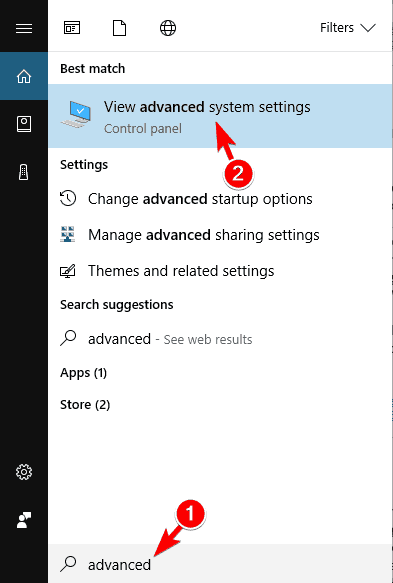
- Kada Svojstva sustava prozor se otvara u Izvođenje odjeljak kliknite na Postavke dugme.
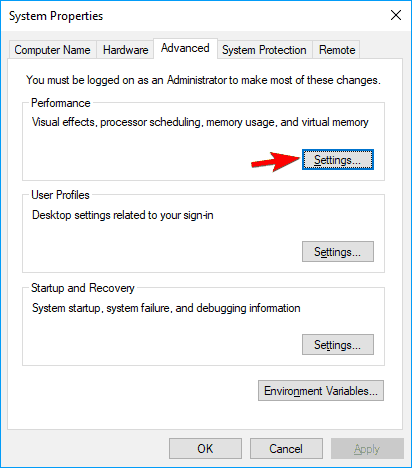
- Ići Napredna karticu i postavi Prilagodite za najbolje performanse Programi. Sada kliknite na Prijavite se i u redu za spremanje promjena.
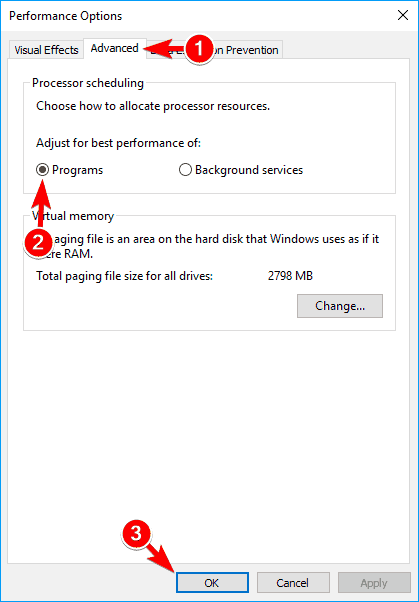
Nakon uvođenja promjena, problemi s visokom potrošnjom procesora trebali bi se u potpunosti riješiti.
8. Ponovo pokrenite uslugu Windows Update
Ako Service Host uzrokuje veliku upotrebu CPU-a, problem ćete možda moći riješiti jednostavnim ponovnim pokretanjem usluge Windows Update. Da biste to učinili, slijedite ove korake:
- Otvorena Naredbeni redak kao administrator.
- Sada pokrenite sljedeće naredbe:
- net stop wuauserv
- neto zaustavni bitovi
- Minimizirajte Naredbeni redak.
- Otvorena File Explorer i dođite do
C: / Windows / SoftwareDistributionimenik. Izbriši sve datoteke iz Distribucija softvera mapu. - Sada se vratite na Naredbeni redak i pokrenite sljedeće naredbe:
- neto start wuauserv
- neto početni bitovi
Nakon toga problem bi trebao biti potpuno riješen.
Windows se ne može povezati s uslugom ažuriranja? Jednostavno slijedite ovaj praktični vodič.
Domaćin usluge i velika upotreba CPU-a mogu uzrokovati brojne probleme, ali nadamo se da ste uspjeli riješiti ovaj problem pomoću jednog od naših rješenja.
Za više prijedloga ili pitanja potražite odjeljak za komentare u nastavku.


